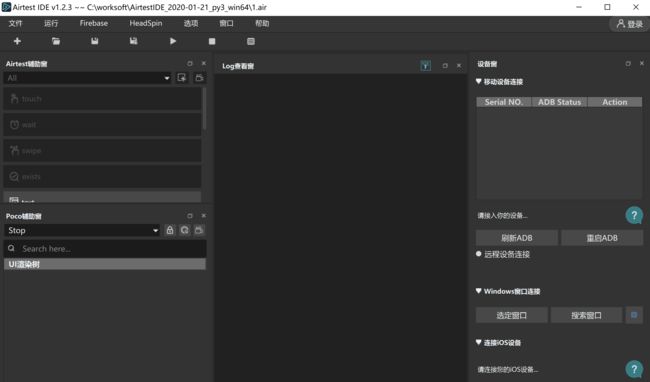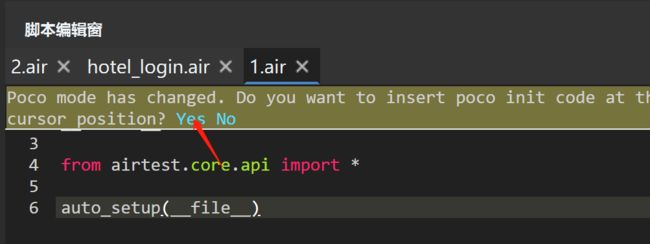前言:UI自动化对于测试工程师是一项必不可少的技能。
目前市场上面流行的有python/Java+Appium框架,robotframe框架等,这些都有一个共同的特点,定位元素需要依赖工具,或需要自己去写,效率较慢。
airtest最大的优势是定位元素非常快,且最优定位,也支持图像定位元素,让UI自动化实现起来非常方便。
本人使用UI自动化也时间不短,结合使用体验,airtest是一个较为可行的实现方案,值得去使用。
本文介绍airtest 实现Android APP自动化,其他的端大同小异不做过多介绍。目的介绍实现方式和实现的流程过程。
一. airtest介绍
Airtest是网易出品的一款基于图像识别和poco控件识别的一款UI自动化测试工具。Airtest的框架是网易团队自己开发的一个图像识别框架,这个框架的祖宗就是一种新颖的图形脚本语言Sikuli。Sikuli这个框架的原理是这样的,计算机用户不需要一行行的去写代码,而是用屏幕截屏的方式,用截出来的图形摆列组合成神器的程序,这是Airtest的一部分。
另外,Airtest也基于poco这个U控件搜索框架,这个框架也是网易自家的跨平台U测试框架,原理类似于appium,通过控件的名称,id之类的来定位目标控件,然后调用函数方法,例如click(),swip()之类的方法来对目标控件进行点击或者是操作。
二. 安装依赖JDK和ADB(SDK套件)
1.JDK安装:
JDK下载地址:
http://www.oracle.com/technetwork/java/javase/downloads/index.html
点开链接你应该看到如下图所示的界面:
2.点击上图中箭头所指的地方,会出现下面的这个界面,此时你需要根据你的电脑系统来进行对应的版本进行选择,在选择版本和下载之前你需要首先接收协议,具体界面如下图所示:
安装
双击以后进行JDK的安装(记得按照第二幅图修改一下安装路径,不要什么东西都安装到系统盘。。。):
(1)双击进行安装界面如下所示:
配置环境变量:
1. 打开环境变量配置。计算机→属性→高级系统设置→高级→环境变量,在系统变量中配置。
2. 配置JAVA_HOME。新建,变量名JAVA_HOME,变量值,jdk路径,我的路径是C:\Program Files\Java\jdk1.8.0_121,保存。
3. 配置CLASSPATH。新建,变量名CLASSPATH,变量值,.;%JAVA_HOME%\lib;%JAVA_HOME%\lib\tools.jar(第一个分号前前面有一个点)。
4. 配置Path。打开Path变量,在变量值最前加入%JAVA_HOME%\bin;%JAVA_HOME%\jre\bin;
验证:
运行cmd,输入java -version,显示java版本则成功。
2.adb下载及安装:
下载adb压缩包去解压即可:链接:https://pan.baidu.com/s/1SKu24yyShwg16lyIupO5VA 提取码:ih0i
然后输入adb version 查看版本 可以看出是否安装成功,如下就已经成功了。
三. airtest安装与使用
1. airtest安装。
airtest安装是比较方便,AirtestIDE下载地址,进入下载对应自己的机器平台,下载好直接安装即可,安装起来是很方便。
2. airtest使用前准备
这个工具优势是做APP UI自动化,就以APP为介绍。
首先手机连接到电脑(Android,Windows),使用数据线连接后,会自动下载手机驱动直至连接。
手机设置打开USB调试。
adb devices查看是否已连接或者直接在airtest连接查看。
如果出现上面信息,说明环境已经配置好,可以开始写自动化代码。
注意:电脑里面只能有一个adb版本,如果之前安装过安装其他环境(模拟器等),有可能出现多个adb造成airtest连接不上手机,全部的adb复制粘贴使用一个版本的adb即可。
3. airtest脚本编写
airtest有官方使用文档:https://airtest.doc.io.netease.com/tutorial/1_quick_start_guide/
上面写的非常详细,怎么定位怎么操作。使用前可以多看看
点击连接手机(也可使用安卓模拟器,推荐夜神模拟器,连接官方文档有),直到界面出现手机屏幕画面,新建airtest脚本,保存位置自己选择就行。
如果使用期间不小心关闭了窗口,从这里再次打开。
有两种定位
选择好定位方法出现此提示,选择“Yes”。
第一种定位:airtest
此方法定位是图像识别定位,很强大。具体可以参照官方文档。
脚本编写比较简单,点击左侧方法,会出现截图的功能,对应截图的地方就是点击等操作,每个功能操作一遍就熟悉了,比较简单就不多做赘述。
第二种定位:Poco定位
poco是纯代码id等定位,和airtest方法定位不同。
怎么获取文本,怎么断言,官方文档有详细说明。
同时,airtest和这个poco结合使用非常方便。
综上:
如果自己有一些代码的基础,可以封装到方法,一些特殊场景需要自己写场景代码去结合实现。
总之,airtest实现UI自动化非常方便。
四. 实际工作中使用
上面实现的脚本只是单个业务场景使用,那么怎么把多个业务场景或多个部门的所有脚本一起执行,并管理起来呢,所以我介绍的是“.air脚本+airtest批量执行框架+github+Jenkins”实现批量去执行,且持续管理。
1.airtest批量执行框架:
链接:https://pan.baidu.com/s/1hmIp9VJv_W-lXbmsd74jnA 提取码:w0tk
此框架仅限单个手机执行,网上可以搜索下载很多其他的框架,多尝试。
执行前要安装python的库:
pip install airtest
pip install pocoui
(推荐提前安装python3.6的版本)
1.脚本全部放在air_case文件夹里,my_runner.py里面的device不填表示默认连接的手机。如果有多个手机执行填入就行。
2.手机连连接后(adb devices可以显示出手机),命令窗执行 : python my_runner.py
3.执行完就是批量执行所有的,点击打开:airtest_case_dadi\export_log\summary.html
4.点击后进入详情,官方报告文档:
2. git+jenkins流程配置
好的上面已近完成了air代码在airtest批量执行框架中运行,下面要把代码上传到git,然后通过Jenkins定时拉取并执行。
如果是公司的测试机器同样部署python SDK JDK等环境。
上传代码到git(参考:https://blog.csdn.net/qq_32846595/article/details/71149312)
Jenkins配置:
1.新建流水线
2.创建完成之后,点击执行(手机正常连接至电脑或者服务器),执行成功
3.其中在流水线在配置每天定时执行;自动发送测试报告(也可以在代码加邮件发送功能)等,可以自己试试。
综上:已经介绍完所有的流程和具体的环境配置,如果遇到问题网上搜搜教程等。
五. 总结
1.airtest目前已经是比较成熟了,遇到问题网上都有相应的解决方法,可使用性比较高。
2.airtest写的代码,最好集成到airtest框架里面,airtest适合只写代码,复用到其他框架中。
3.此文章只简单介绍了Android APP自动化,IOS和WEB都可以做自动化,具体方法网上或者官方文档有详细介绍,也是比较简单。
4.airtest最大的优势我觉的就是方便,无论工作中临时业务自动化,还是正式业务场景自动化都可以方便的去使用和实现。